

Escrito por Adela D. Louie, Última actualización: 1 de septiembre de 2020
Cuando se trata de dispositivos destinados a la música, el iPod touch, uno de los dispositivos más populares fabricados por Apple, es el dispositivo líder en su género. A los usuarios les encantan porque pueden almacenar toneladas de música en él, o incluso usarlos como un método para transferir datos como música de un dispositivo a otro.
Pero al igual que con cualquier otro dispositivo, algunos usuarios también experimentan algo con el iPod touch. Y uno de los problemas más comunes es cuando olvidan la contraseña de su iPod touch o si la han ingresado incorrectamente muchas veces. Esto puede resultar realmente frustrante para los usuarios.
Afortunadamente, aquí tenemos las soluciones que puedes hacer en cómo desbloquear un iPod touch de la manera más fácil y rápida posible. Entonces, si se encuentra en la situación en la que su iPod Touch está bloqueado, siga leyendo esta publicación y podremos resolver su problema.
Parte 1: La mejor manera de desbloquear un iPod TouchParte 2: Otras formas de desbloquear el iPod Touch cuando está desactivadoParte 3: Conclusión
Una vez que no pueda acceder a su iPod Touch porque estaba bloqueado, eso significa que su dispositivo está desactivado. Entonces, con eso, necesitarás la mejor herramienta para desbloquear tu iPod Touch. Y una de las mejores formas de hacerlo es utilizando un software de terceros llamado Recuperación del sistema FoneDog iOS.
Descargar gratisDescargar gratis
Al utilizar la herramienta de recuperación del sistema FoneDog iOS, podrá desbloquea tu iPod Touch desactivado en poco tiempo porque esta herramienta arreglará su dispositivo iOS a su estado original. Y lo mejor de todo es que tus datos también estarán protegidos y no perderás ninguno de ellos.
A través de la recuperación del sistema FoneDog iOS, hay dos formas de cómo puedes desbloquear tu iPod Touch. Uno de ellos es usar el modo estándar sin perder sus datos y el otro es el modo avanzado que puede usar en caso de que el proceso estándar no sea exitoso.
La recuperación del sistema FoneDog iOS también es muy fácil de usar, y con eso, le mostraremos un tutorial rápido sobre cómo usar la herramienta de recuperación del sistema FoneDog iOS.
Descargue e instale FoneDog iOS System Recovery en su computadora. Y luego, ejecútelo y luego elija la opción "Recuperación del sistema iOS" para que comience desbloquear tu iPod Touch.
Y luego, después de elegir una opción, simplemente conecte su iPod Touch a su computadora usando su cable USB. Y luego elija de la categoría que se muestra en su pantalla. Una vez que haya elegido el problema principal de su iPod Touch, que está desactivado, continúe y simplemente haga clic en el botón Inicio.
Ahora, para desbloquear su iPod Touch, deberá descargar el firmware y esto es obligatorio. Además, el programa podrá brindarle la última versión de iOS para su dispositivo. Entonces, desde aquí, todo lo que necesita hacer es presionar el botón Descargar y luego esperar a que se complete el proceso.
Después de completar la descarga, la recuperación del sistema FoneDog iOS comenzará a reparar su iPod Touch. En este proceso, asegúrese de no utilizar su iPod Touch para evitar que se bloquee por completo.
Luego, podrá recibir una notificación una vez que el proceso haya finalizado. Sin embargo, no desenchufe todavía su dispositivo. Espere a que su iPod Touch se reinicie. Y una vez que se haya iniciado, desconéctelo de su computadora.
Descargar gratisDescargar gratis
Aparte del primer método que le hemos mostrado, también hay otras formas de como desbloquear iPod Touch. Y aquí están.
Cuando tienes un iPod Touch desactivado y quieres Desbloquealo, entonces usar iTunes será una de las mejores formas. Sin embargo, este método requerirá eliminar y restablecer su dispositivo. Entonces, antes de continuar con este proceso, asegúrese de tener una copia de seguridad de todos los datos que tiene en su iPod Touch.
Paso 1: conecte su iPod Touch a su computadora con un cable USB. Nuevamente, este método eliminará y restablecerá su iPod Touch, por lo que debe asegurarse de haber realizado una copia de seguridad. Esta es la forma de desbloquear su iPod Touch que está desactivado.
Paso 2: Inicie su programa iTunes en su computadora. Desde allí, podrá ver un icono de iPod en la parte superior de la pantalla.
Paso 3: Y a partir de ahí, sigue adelante y elige "Hacer copia de seguridad ahora" para hacer una copia de seguridad de los datos que tienes en tu iPod Touch. Aquí, debe asegurarse de elegir "Esta computadora" como otra opción para hacer una copia de seguridad completa.
Paso 4: Después de eso, continúe y haga clic en la opción Restaurar iPod para comenzar con el proceso de reinicio. Este proceso tardará unos minutos en completarse. Y una vez que haya terminado el proceso, se le dirigirá al proceso de inicio de su iPod.
Paso 5: Continúe y haga clic en la opción "Restaurar desde la copia de seguridad de iTunes" mientras el proceso está en curso. De esta forma, podrá cargar la copia de seguridad que realizó para que restaure sus datos.
Se puede usar el sitio web de iCloud si no tiene acceso a una computadora. Podrá desbloquear su iPod con la ayuda de la función Buscar mi iPhone. Siempre que pudieras registrar tu iPod usando tu ID de apple y que Find My iPod fue habilitado desde su iCloud. Y debes asegurarte de que tu iPod esté conectado a una red Wi-Fi.
Y una vez que se complete el proceso de reinicio, se le pedirá que configure su iPod Touch.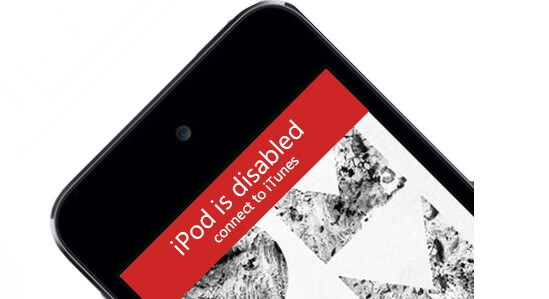
Puede utilizar el método del modo de recuperación cuando su iTunes requiera que ingrese el código de acceso en su dispositivo iPod Touch. De esta manera, podrá restaurar su iPod sin usar ningún código de acceso. Además, debe recordar que antes de realizar este método, el modo de recuperación no podrá realizar una copia de seguridad antes de restaurarlo. Lo que significa que perderá los datos que tenga.
El modo DFU o se sabe que el modo de actualización del firmware del dispositivo tiene similitudes con el modo de recuperación. Y, por lo tanto, algunos usuarios dicen que esto funciona cuando el modo de recuperación no pudo desbloquear su dispositivo iPod Touch. Además, dado que esto es lo mismo con el modo de recuperación, no podrá hacer una copia de seguridad de los datos que tiene en su iPod.
Un iPod Touch bloqueado o deshabilitado puede ser realmente molesto, especialmente si lo usamos con frecuencia. Y debido a eso, dado que ha olvidado su contraseña, debería poder recuperarlos. Y para que arregles tu cerradura iPod Touch, simplemente siga los métodos que le mostramos anteriormente. De esta manera, seguramente podrá desbloquear su dispositivo iPod Touch en muy poco tiempo.
Y en caso de que desee reparar su dispositivo debido a esta inquietud, puede hacer uso de la recuperación del sistema FoneDog iOS para que pueda hacer el trabajo.
Comentario
Comentario
Recuperación del sistema de iOS
Reparar varios errores del sistema iOS en condiciones normales.
descarga gratuita descarga gratuitaHistorias de personas
/
InteresanteOPACO
/
SIMPLEDificil
Gracias. Aquí tienes tu elección:
Excellent
Comentarios: 4.8 / 5 (Basado en: 77 El número de comentarios)